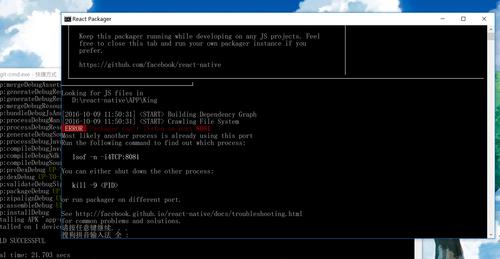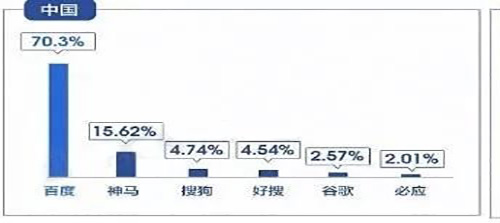FTP连接失败可能由多种原因导致,包括网络问题、服务器设置错误、防火墙限制、错误的登录凭据或FTP客户端配置不当。
FTP(文件传输协议)是互联网上用于在客户端和服务器之间传输文件的常用协议,用户在尝试连接FTP服务器时可能会遇到连接不上主机的问题,这种情况可能由多种原因引起,包括但不限于网络配置错误、防火墙设置、FTP服务未运行等,下面将详细探讨解决FTP连接不上主机问题的各种方法。
检查网络连接

确保你的设备已经连接到互联网,尝试访问其他网站或进行网络搜索以确认你的网络连接是正常的。
确认FTP服务器地址和端口
检查你输入的FTP服务器地址是否正确无误,通常,FTP服务器地址格式为“ftp.example.com”,example.com”是服务器域名,FTP协议默认使用21端口,但有些服务器可能会配置不同的端口,所以请确认端口号是否正确。
检查用户名和密码
登录FTP服务器通常需要有效的用户名和密码,确保你输入的凭据是正确的,并且具有足够的权限来访问服务器。
检查FTP客户端设置
如果你是使用FTP客户端软件(如FileZilla、WinSCP等),请检查软件的设置是否正确,确保选择了正确的协议(FTP或SFTP),并检查是否有任何特殊的连接选项被启用。
检查防火墙设置
有时,防火墙可能会阻止FTP连接,如果你的计算机或网络中启用了防火墙,请确保它允许通过FTP端口的流量,在某些情况下,你可能需要联系网络管理员来调整防火墙设置。
检查FTP服务状态
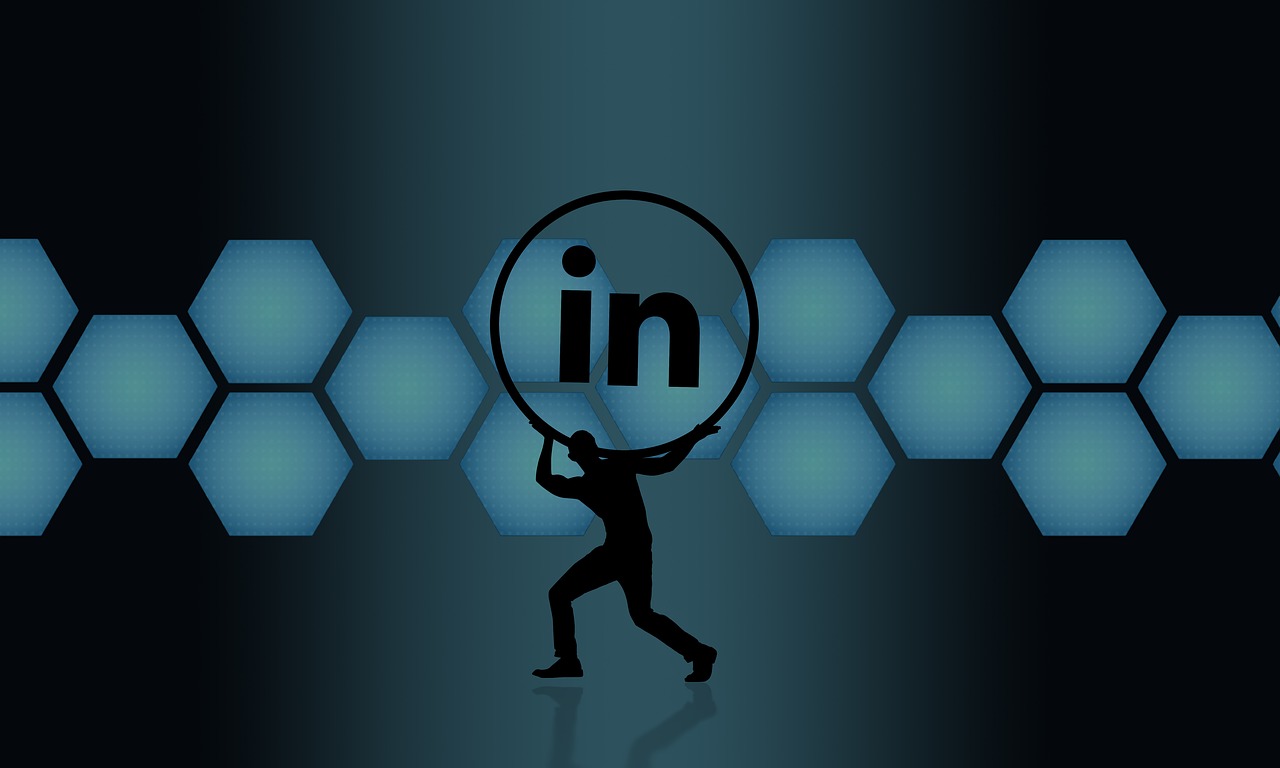
如果你是FTP服务器的管理员,请确保FTP服务正在运行,你可以登录到服务器并尝试启动或重启FTP服务。
被动模式和主动模式
FTP支持两种不同的连接模式:主动模式(Active)和被动模式(Passive),主动模式下,客户端向服务器发送命令,服务器主动与客户端建立数据连接,被动模式下,客户端告诉服务器它想要建立数据连接的端口号,然后客户端从该端口发起连接,如果连接问题持续存在,尝试切换这两种模式可能会有所帮助。
使用网络诊断工具
使用网络诊断工具(如ping、traceroute)可以帮助你确定问题所在,通过ping服务器地址可以检查网络连通性,而traceroute则可以显示数据包在网络中的传输路径,帮助识别可能的网络瓶颈。
代理服务器设置
如果你的计算机或网络使用了代理服务器,请确保FTP客户端配置了正确的代理服务器信息,否则,FTP连接可能会因为无法通过代理而失败。
SSL/TLS加密
某些FTP服务器要求使用SSL/TLS加密进行连接,如果你尝试连接到这样的服务器,请确保你的客户端支持加密连接,并且证书是正确的。
相关问题与解答

Q1: 我应该如何在FTP客户端中启用被动模式?
A1: 大多数FTP客户端都有选项来启用或禁用被动模式,通常,你可以在客户端的设置或首选项中找到这个选项,并将其设置为“启用”或勾选“使用被动模式”。
Q2: 我怎样才能知道FTP服务器是否支持SSL/TLS加密?
A2: 你可以尝试在不加密的情况下连接FTP服务器,如果连接失败,服务器可能会返回一个提示消息,表明需要加密连接,或者,你可以查阅服务器的文档或联系服务器管理员获取此信息。
Q3: 如果我的防火墙阻止了FTP连接,我应该怎么办?
A3: 如果你有权限修改防火墙设置,你应该添加一个规则来允许FTP端口的流量通过,如果你没有权限,你需要联系网络管理员或IT部门来帮助你。
Q4: 我可以使用FTP连接我的本地计算机吗?
A4: 是的,你可以使用FTP连接你的本地计算机,你需要在你的计算机上安装和配置FTP服务器软件,并确保防火墙允许来自外部的连接请求,你可以使用FTP客户端软件连接到你的本地IP地址来测试FTP服务是否正常工作。